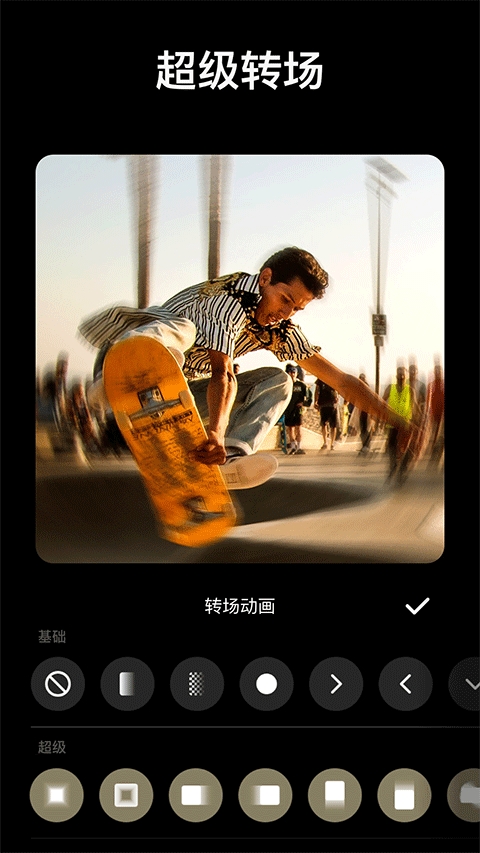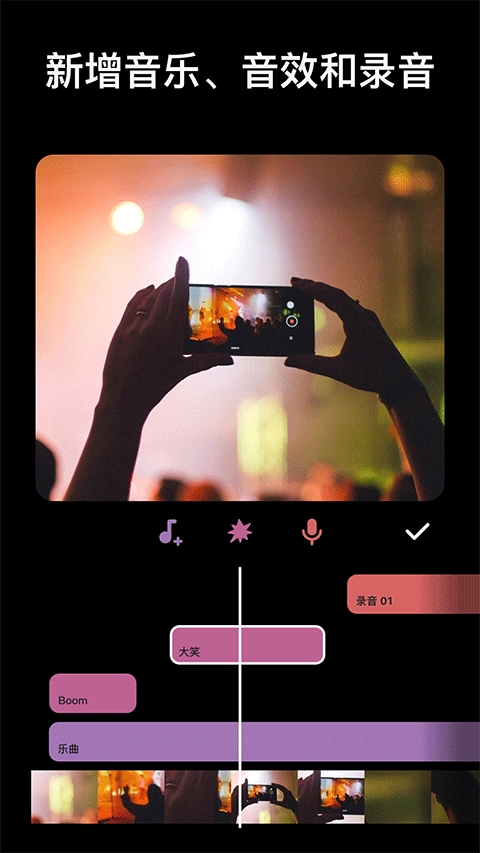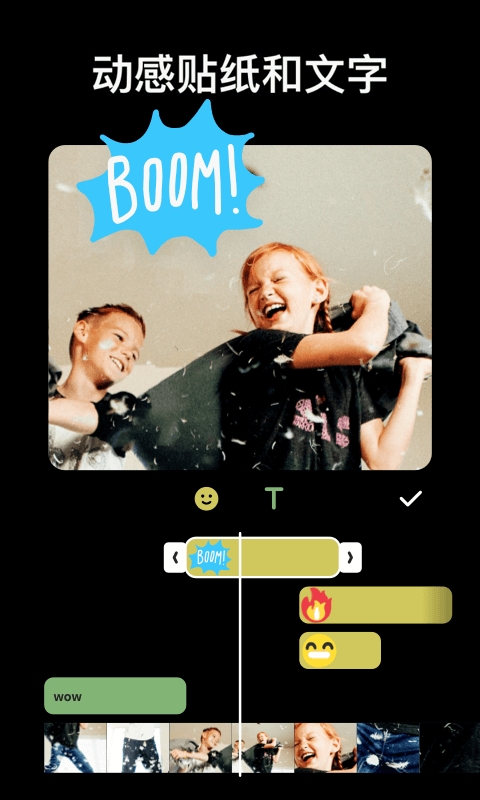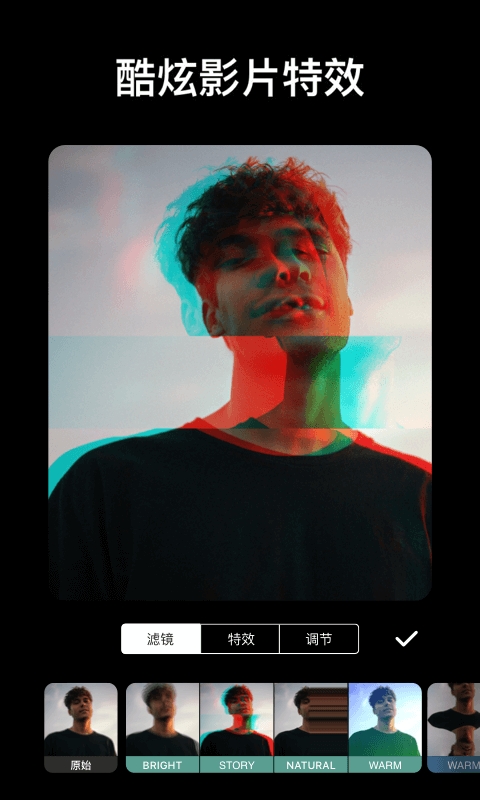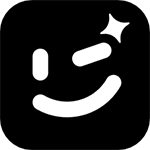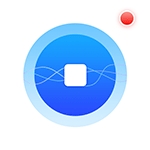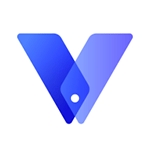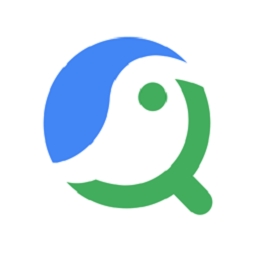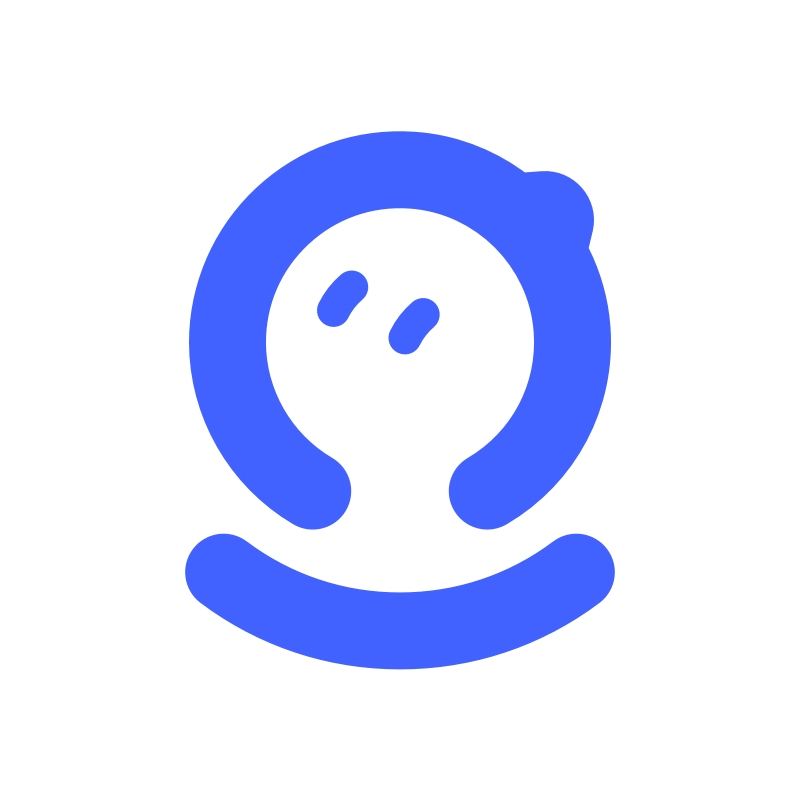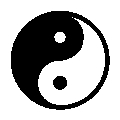InShot视频编辑是一款功能强大的移动端视频编辑工具,支持视频剪辑、合并、分割、调速、倒放等多种操作,同时拥有丰富的滤镜、特效、字幕及动态贴纸等创意元素。用户可轻松制作出高质量短视频,并一键分享至各大社交平台。
特色
免费专业的视频制作工具。
视频编辑,支持对录制的视频进行合并、分割和编辑。
这更有趣,不要错过自拍!
图像编辑,可以完成照片的美化、编辑和调整。
有很多贴纸、符号、图形等等,让你的图像更令人兴奋。
亮点
1、全新体验:对于照片和视频相关细节部分,轻松调节模糊边界,彩色边框一键添加,在具体的形状内移动视频、翻转照片
2、互动分享:快速分享到其他社交平台,保证视频和照片的极速输出,超高的分辨率,让更多好友为你的原创作品点赞
3、海量内容:超多的主题滤镜,故事、自然、拿铁、黑暗等等不同的风格,总有是你的偏爱,不同场景下切换,效果完全超乎你的想象。
功能
1.【音乐】
-添加您自己的音乐到视频,如MP3文件和其他格式。
-易于同步声音和视频,与时间轴功能。
-音量控制为原始视频声音和MP3歌曲。
2.【专为instagram】
-照片和视频模糊边界。彩色边框。
-正方形内移动视频/照片。
3.【视频修剪和剪切】
-修剪视频,剪切/删除视频的中间部分
4.【文本和表情符号】
-视频和照片添加文字。添加表情符号上的照片。
-随着时间线功能,轻松同步文字和表情符号视频。
5.【分享】
- 1080P视频支持。分享到社交应用等等。
-自定义的视频输出分辨率。
6.【过滤器】
-照片滤镜,故事,亲切,自然,LOMO,复古,备忘录,露水,拿铁,黑暗,古董,葡萄,收获。
如何设置视频分辨率?
1、打开软件,在首页中找到右上方的设置图标,点击打开。
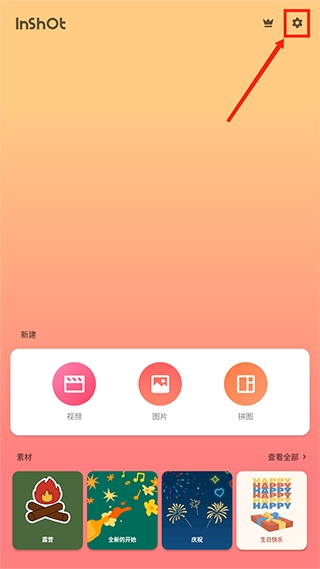
2、在设置页面找到【视频设置】,点击打开。
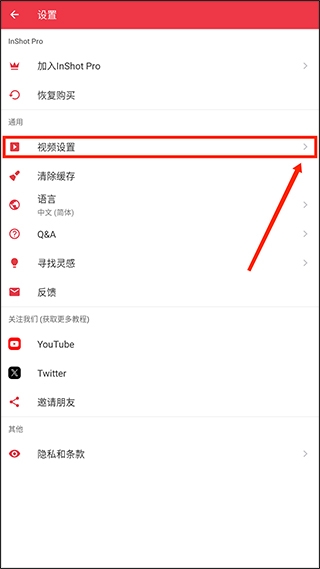
3、在设置页面找到【视频分辨率】,点击打开。
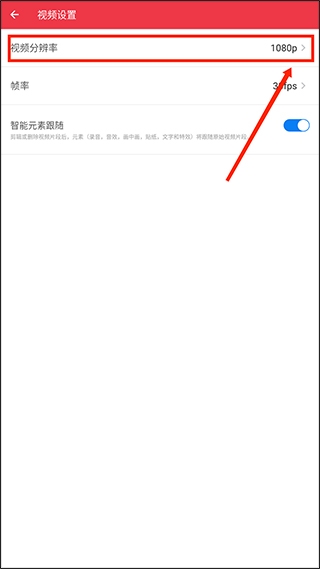
4、选择自己想要的方便率即可完成设置。
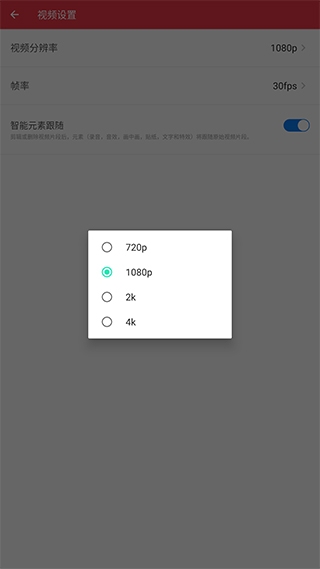
如何合并视频
1、首先,我们要在手机中打开【inshot】,可以导入照片或视频,也可以进行拼图操作也可以把几个视频合成一个视频。
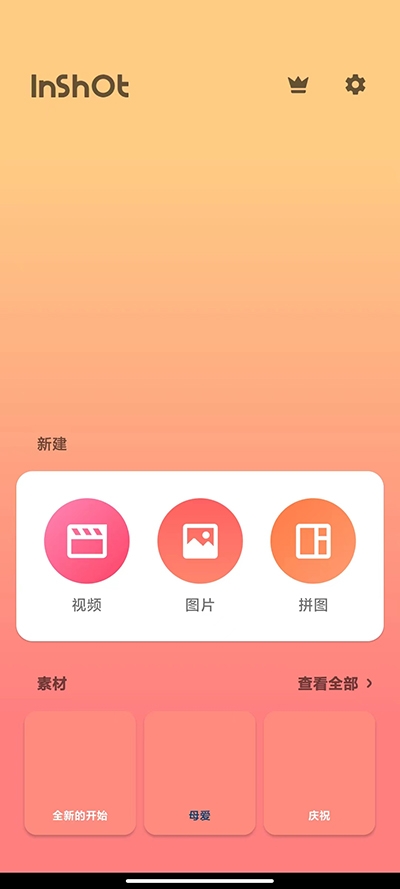
2、我们要先点击新建视频,如图在打开的界面中,选择第一个视频,点击右下角的对号,如图所示。
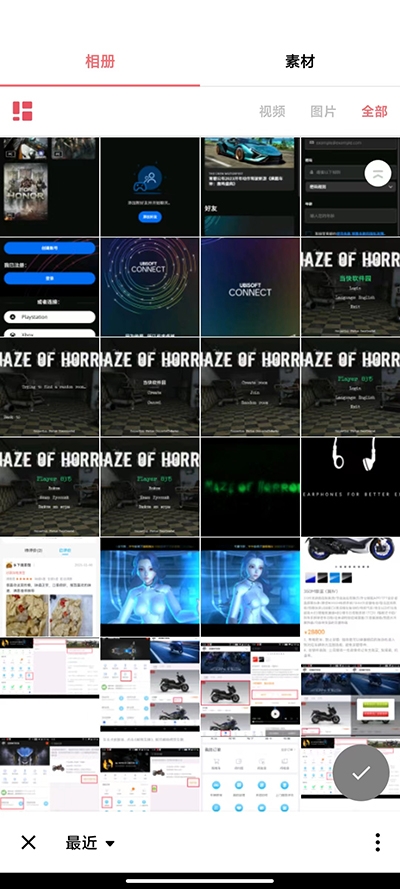
3、我们先点击视频,导入一个视频,然后进入视频编辑页面,现在就可以对视频进行剪切,调速,添加背景、滤镜、音乐、文字、贴纸等。
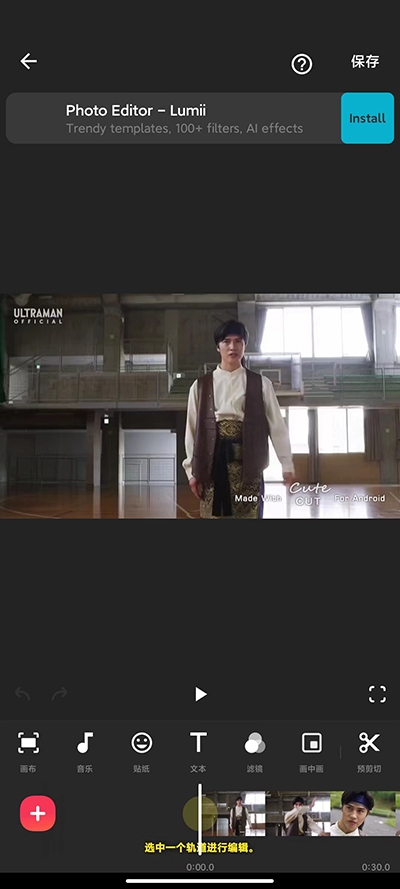
4、点击视频缩略图打开快捷菜单,可以调节视频音量等,视频编辑完成后,点击左下角的加号,在打开的界面,选择要合并的第二个视频,点击对号添加。
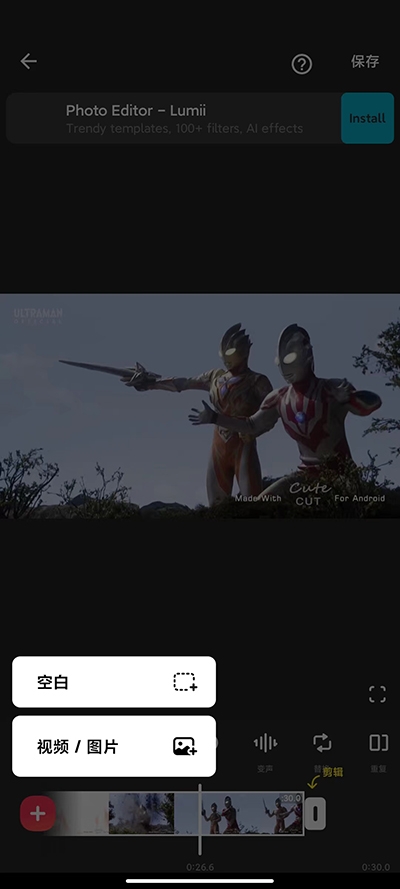
5、如果还有第三个视频,同样点击左下角的加号添加视频。视频添加完成后,点击右上角的保存,把合并的视频导出来。
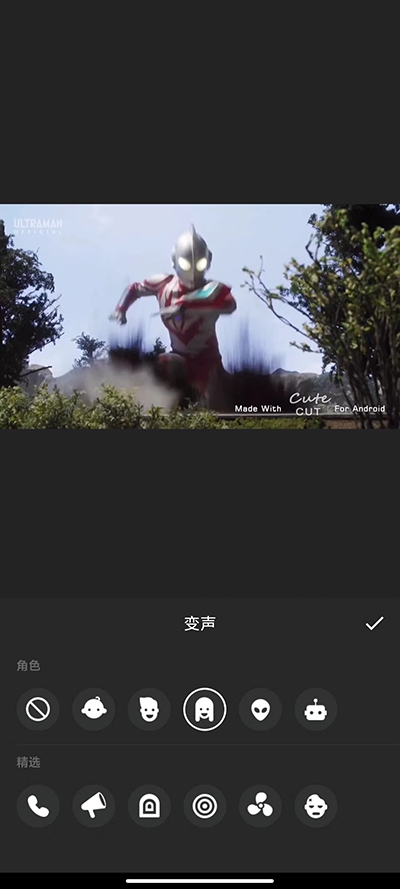
更新日志
v2.102.1477
-新风格过渡包:Espace 3D
-错误和其他错误的纠正
v2.093.1474
- 通过关键字搜索贴纸
- 新AI效果:炫目
- 错误修复和其他改进
v2.074.1465
- AI剪辑:自动从影片中删除静音或语气词部分
- 新的AI特效:闪耀
- 错误修复和其他改进
写入外部存储
允许程序写入外部存储,如SD卡上写文件
-------------------------------------
访问网络
访问网络连接,可能产生GPRS流量
-------------------------------------
获取网络状态
获取网络信息状态,如当前的网络连接是否有效
-------------------------------------
唤醒锁定
允许程序在手机屏幕关闭后后台进程仍然运行
-------------------------------------
录音
录制声音通过手机或耳机的麦克
-------------------------------------
访问外部存储
访问外部存储的权限
-------------------------------------
获取WiFi状态
获取当前WiFi接入的状态以及WLAN热点的信息
-------------------------------------
开机自动允许
允许程序开机自动运行
-------------------------------------